目次
⑦VGCサービスを有効化する
VGCが何らかの理由で無効化されている場合、以下ステップで対処します。
1.Windowsキー+Rキーの同時押しによって「ファイル名を指定して実行」のダイアログを呼び出し「services.msc」と入力し実行します。
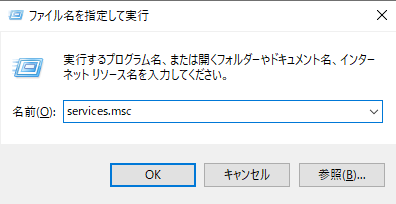
2.Windowsで管理されているサービス一覧が表示されるので、「vgc」と名付けられたサービスを右クリックし、表示されるメニューよりプロパティを選択します。
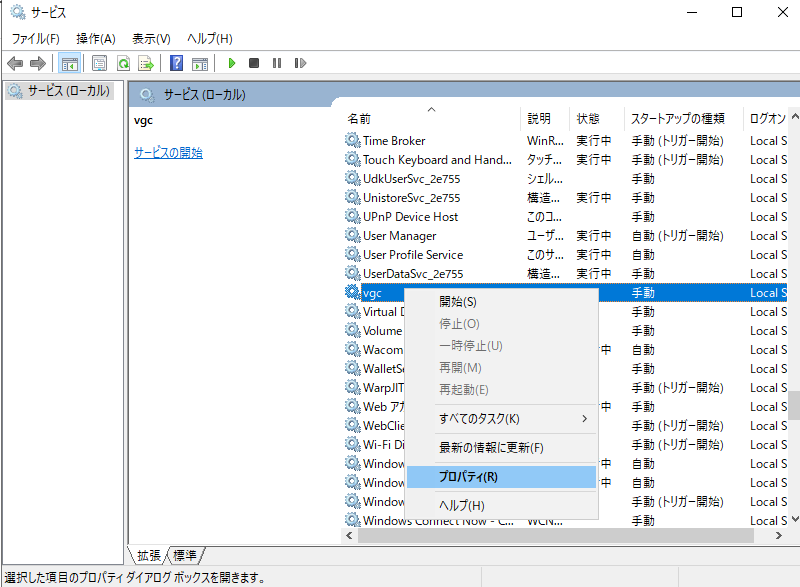
3.一般タブにある「スタートアップの種類」のプルダウンメニューを開き、スタートアップの種類を手動に変更して内容を保存します。
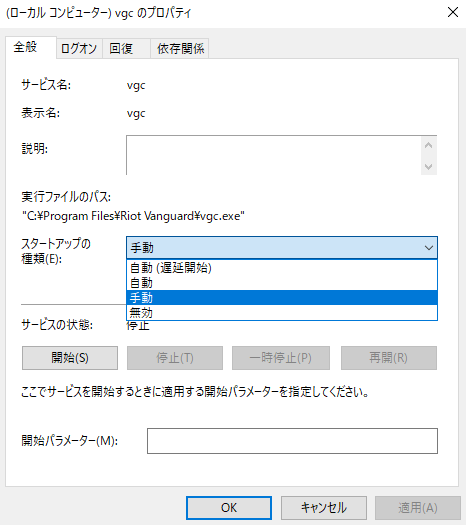
上記の手順を踏んだ後、Windowsを再起動させることによってVALORANTが正常に起動するようになります。
⑧VALORANTを再インストールする
①~⑦のステップを踏んでもVanguradが起動されない場合、インストールのミスが原因として考えられるので、一度VALORANTをアンインストールし、通信環境やディスクの空き容量などを確認してから再度インストールしましょう。
以下の手順でVALORANTをアンインストールできます。
1.スタートボタンから設定を開きます。
2.設定からアプリの設定を開きます。
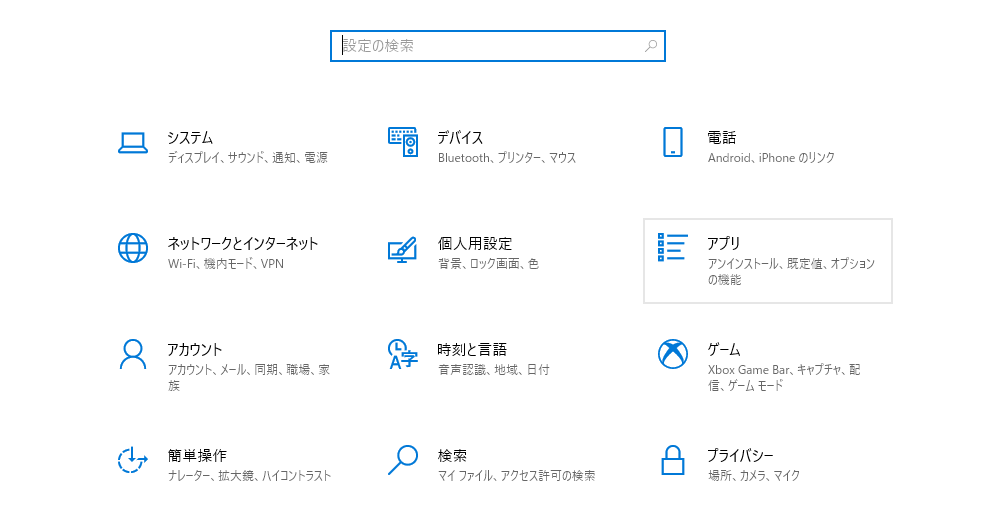
3.VALORANTとVanguardをそれぞれ探しクリックし、アンインストールを選択します。
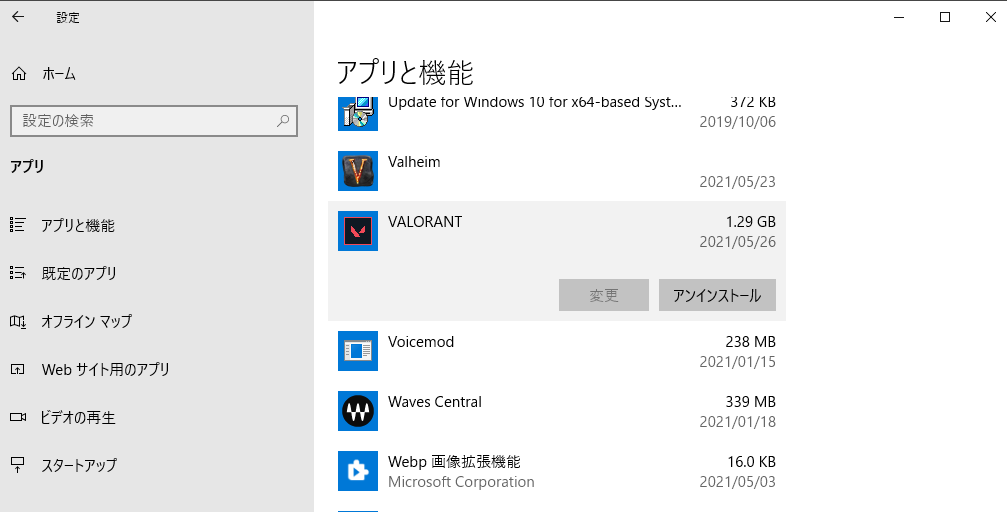
上記の方法でVALORANTとVanguardをアンインストールすることができるので、その後Riotの公式サイトから再びVALORANTをインストールしましょう。
⑨ファイアウォールを無効化する
ファイアウォールとはPCに付属されているセキュリティシステムのことで、このシステムが原因で一部のアプリが起動できなくなってしまうこともあります。
ファイアウォールを無効化することで問題が解決する可能性もありますが、セキュリティ面は機能が落ちてしまうので、実行は自己責任です。
以下の手順でファイアウォールを無効化することができます。
1.コントロールパネルを起動し、「システムとセキュリティ」をクリックします。
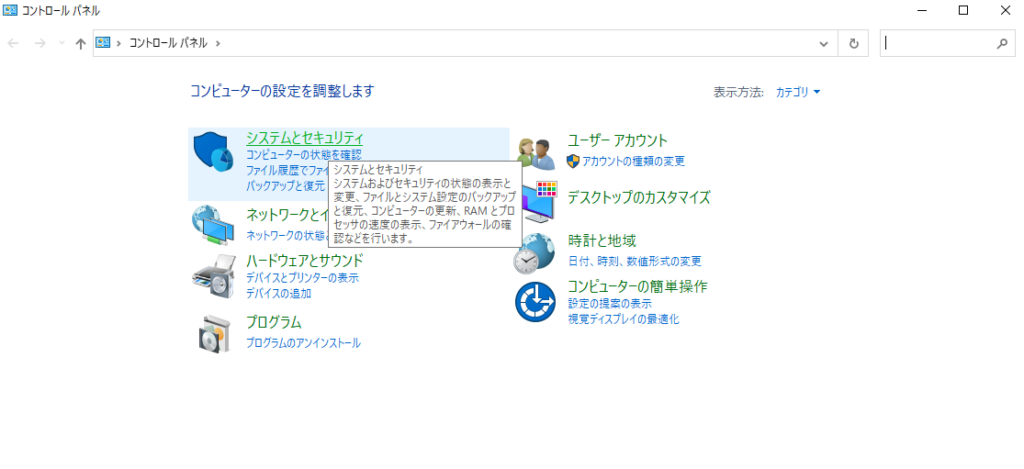
2.Windows Defenderファイアウォールをクリックします。
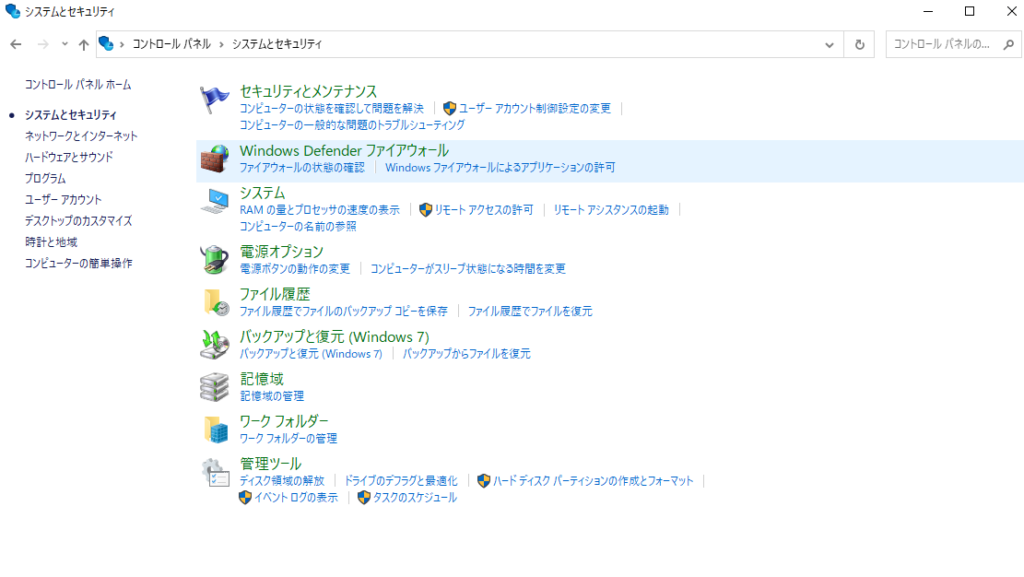
3. Windows Defenderファイアウォールの無効化をクリックします。
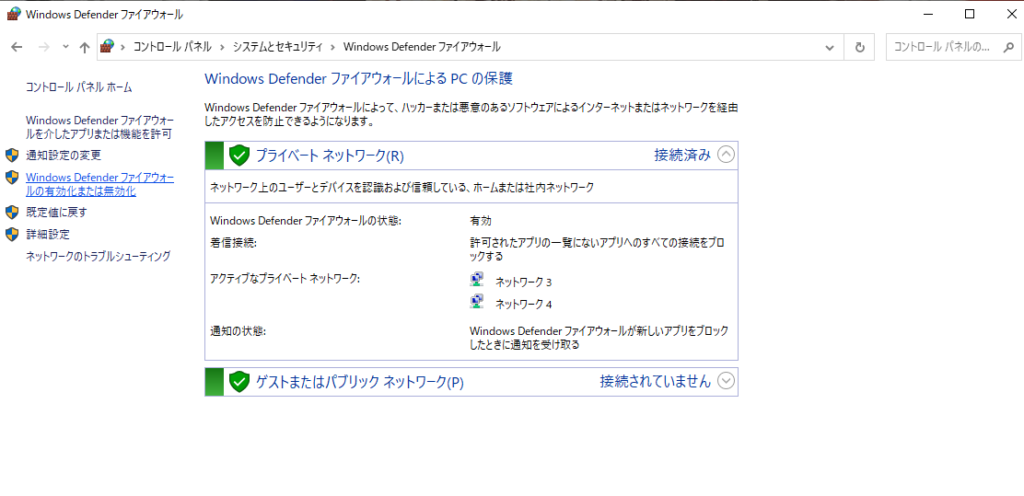
上記の手順でログインできた場合は同じ手順で有効化に戻しておくことをお勧めします。
またVALORANTのみ通信の許可を出したい場合は以下の手順で設定することができます。
1.コントロールパネルを起動し、「システムとセキュリティ」をクリックします。
2.Windows Defender ファイアウォールによるアプリケーションの許可をクリックします。
3.「許可されたアプリ及び機能」の中にVALORANTがある場合、一旦それを削除します。
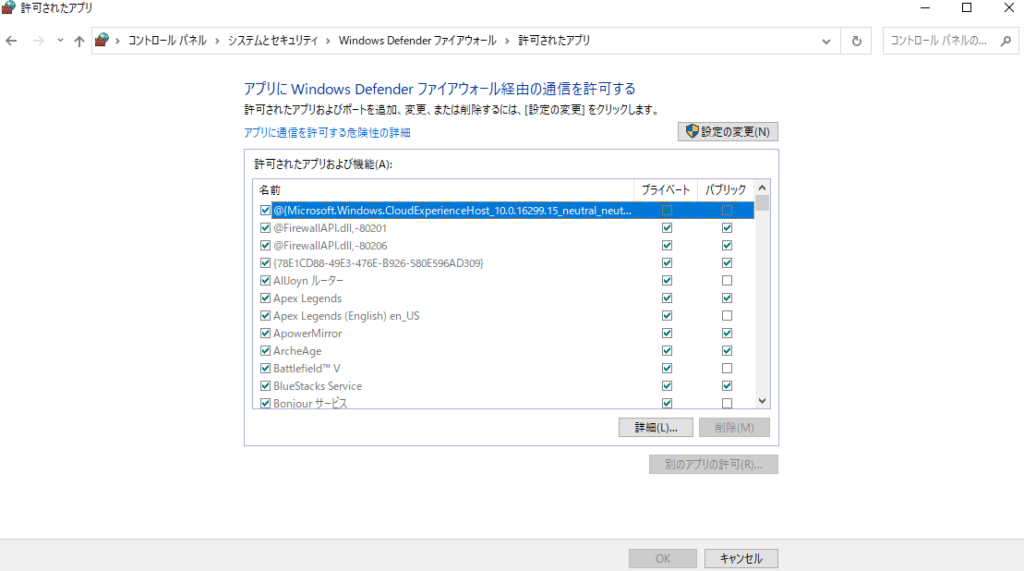
4.削除した後に一覧の下にある「別のアプリの許可」を選択します。
5.参照を選択し、VALORANTの保存先からVALORANTを選択します。
以上の方法でVALORANTのみ通信の許可を出して起動することが可能となります。
VALORANTが起動できない場合も焦らないで!
VALORANTが起動できない場合、多くはこれらのエラーが原因でバグが起こっている可能性が高いです。また、接続エラーなど、回線の問題も考えられます。
もし起動できない状態に陥った場合はまずここまで紹介した原因に心当たりがないか確かめ、対処法を実行しましょう。それでも起動できない場合は、VALORANT公式サイトのプレイヤーサポートにお問合せを行い、案内に従って解決を目指しましょう。
起動できない場合でもパニックになることなく、原因と対策を一つ一つ考えてみることが大事です。
| 関連記事:VALORANTのID・名前変更の方法は?注意点やできない原因も紹介! |


